Если вы серьёзно относитесь к играм, особенно к соревновательным играм, то темы частоты обновления, времени отклика и задержки ввода, вероятно, будут иметь для вас большое значение.
Минимизация барьеров между вами и персонажем на экране гарантирует, что игра не только станет более отзывчивой, но и уменьшит ограничения на вашу максимальную производительность.
Сегодня я собираюсь рассказать обо всём, что вам нужно знать о частоте обновления, времени отклика и о том, как они связаны с задержкой ввода.
Это включает в себя объяснение этих концепций, обсуждение того, как они влияют друг на друга, а также идеальный баланс, на который следует обратить внимание при покупке игрового монитора или телевизора.
Давай начнём.
Часто задаваемые вопросы о частоте и времени отклика
Что такое частота обновления монитора?
Частота обновления означает... «обновление» кадра. По сути, каждое обновление представляет собой отдельный кадр/изображение. Чем больше обновлений в секунду (измеряется в герцах), тем более плавным изображение будет выглядеть для человеческого глаза, по крайней мере теоретически.
Частота обновления очень близко соответствует частоте кадров (также известной как FPS), и хотя технически это не одно и то же, они влияют друг на друга.

По сути, максимальная частота обновления – это также максимальная частота кадров, которую фактически может отображать ваш дисплей.

Если ваша частота кадров превышает частоту обновления, вы столкнетесь с неприятными артефактами, называемыми разрывами кадра. Хотя разрыв кадра не нарушает игрового процесса или что-то в этом роде, он может сильно отвлекать. Вот почему существуют V-Sync, G-Sync, FreeSync и другие технологии… но к ним мы вернёмся чуть позже.
На данный момент, вам следует понимать основную концепцию частоты обновления. Чтобы упростить различие между частотой обновления и частотой кадров, помните следующее:
- Частота обновления относится к обновлениям кадра на мониторе.
- Частота кадров относится к обновлениям в игре/приложении.
Что такое входная задержка монитора?
Задержка ввода – это задержка между вашим вводом и действием, происходящим на экране.
Во всех играх будет хотя бы небольшая задержка ввода.
Независимо от того, является ли это частью игрового дизайна (например, некоторые движения в файтингах выполняются быстрее, чем другие) или ограничениями вашего дисплея / контроллера / мыши / подключения к Интернету и т.д., та или иная форма задержки ввода всегда будет присутствовать на вашем компьютере.
К счастью, большинство игр кажутся достаточно отзывчивыми, при условии, что остальная часть ваших настроек в порядке. При плохой/высокой задержке ввода между вашим вводом и действием, происходящим на экране, будет заметная задержка, что может сильно дезориентировать и нарушать погружение.
Это также может негативно повлиять на вашу производительность, особенно если вы соревнуетесь с другими игроками.
Что такое время отклика монитора?
Время отклика, вопреки распространенному мнению…
…не имеет ничего общего с задержкой ввода.
Вообще. Не поймите меня неправильно, это звучит похоже, но это определенно не одно и то же.
Время отклика, на самом деле, указывает на время отклика пикселя, которое относится ко времени, которое требуется пикселям для перехода от одного цвета к другому (обычно от серого к серому или GTG.)
Если это звучит так, будто это не имеет никакого смысла, не волнуйтесь: я собираюсь объяснить, что это означает.
Как и в случае с задержкой ввода, когда дело касается времени отклика, чем меньше, тем лучше. Однако, спецификация времени отклика влияет не на задержку ввода: вместо этого она влияет на размытие.

Например, если время отклика составляет 1 мс, размытие, вызванное вашим дисплеем, практически исчезнет. Это означает, что изображение будет всегда четким, особенно при игре с быстрыми движениями камеры.
Однако, если время отклика слишком велико… вы начнёте сталкиваться с проблемами. В тяжелых случаях вы столкнетесь с явлением, известным как ореолы, когда движение оставляет неприглядные следы и артефакты по всему экрану.
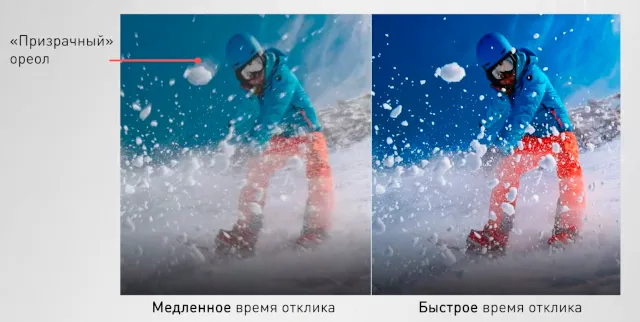
Это не только уродливо и дезориентирует, но и затрудняет различение того, что происходит на экране в данный момент.
Очевидно, что это серьёзная проблема, когда вы играете в видеоигры, особенно на соревнованиях или профессионально.
К счастью, в большинстве мониторов, особенно игровых, эта часть реализована. Вообще говоря, любое время отклика, находящееся в пределах 5 мс или ниже, обеспечит идеальное качество просмотра и игр.
Однако, время отклика влияет на другую характеристику… в частности, на частоту обновления.
Как частота обновления влияет на задержку ввода?
Чем выше частота обновления, тем меньше задержка ввода. Это потому, что игре даётся больше интервалов для чтения и реагирования на ваши действия.
Вы, как игрок, также получаете больше информации через более частые промежутки времени: это должно улучшить ваши рефлексы! (Я расскажу об особенностях этого вопроса чуть позже.)
…в любом случае, если частота кадров в игре и ваше оборудование поддерживаются.
Например, некоторые игры запрограммированы на работу со скоростью 60 FPS и не выше. Некоторые могут даже быть запрограммированы на 30 FPS и не выше.
Запуск таких игр на мониторе с частотой 144 Гц не будет иметь никакого значения по сравнению с запуском этих игр на том же мониторе, но с частотой 60 Гц.
Если вы запускаете игру с практически неограниченным пределом FPS или, по крайней мере, с частотой обновления, значительно превышающей частоту обновления вашего дисплея, именно здесь вы увидите наибольшую выгоду.

С аппаратной точки зрения у вас также могут возникнуть проблемы с геймпадами, мышами и т.д. с большой задержкой ввода. Для консольных геймеров лучше всего избегать этого, придерживаясь официальных контроллеров.
Компьютерным геймерам избежать этого поможет использование надёжных игровых брендов и продуктов (Corsair, HyperX, Logitech, Razer и т.д.).
Как время отклика пикселя влияет на частоту обновления и задержку ввода?
Бывают случаи, когда монитор с высокой частотой обновления будет хуже, чем монитор с более низкой частотой обновления для игр, и это обычно является результатом слишком большого времени отклика пикселей первого.
Если время отклика пикселя слишком медленное, ваше быстрое движение превратится в размытый беспорядок. Другими словами, слишком большое время отклика может лишить вас самого большого преимущества более высокой частоты обновления, которое обеспечивает более чёткое и чистое движение.
В общем, 5 мс или ниже идеально подходят для панелей с частотой 144 Гц (и ниже), а 2 мс или ниже необходимы, чтобы увидеть преимущества панели с частотой 240 Гц (и выше).
Идеальное значение – 1 мс, оно будет работать практически с любой частотой обновления: прошлой, настоящей или будущей. Однако, достижение 1 мс на некоторых технологиях отображения может оказаться нецелесообразным или даже невозможным, и это не всегда достойный компромисс.
Как тип панели влияет на время отклика, задержку ввода и частоту обновления?
Как обсуждалось ранее, частота обновления, время отклика и задержка ввода формируют нечто вроде треугольника, когда дело доходит до использования монитора. Особенно важно знать, как различные типы мониторов повлияют на работу конечного пользователя, особенно в отношении игр и других задач, требующих задержки или чувствительных к цвету.

Давайте углубимся в эти разветвления более подробно.
- Характеристики панели TN. Панели TN имеют почти идеальное время отклика пикселей и, вместе с тем, самый высокий диапазон частот обновления и минимально возможную задержку ввода. Однако, за это приходится платить качеством изображения и углами обзора, особенно на нижнем уровне.
- Характеристики панели IPS. Панели IPS исторически имели проблемы со временем отклика пикселей, но недавние инновации позволили создать панели «Fast IPS», которые вполне конкурентоспособны с панелями TN с точки зрения «треугольника». Однако, панели IPS также дороже, чем панели TN, и более склонны к артефактам размытия при движении, особенно если вы выберете неправильную настройку «перегрузки» на мониторе IPS или просто приобретете IPS, не предназначенную для игр.
- Характеристики панели VA. Панели VA известны своей борьбой со временем отклика пикселей, что также отрицательно влияет на точность отображения движения при высоких частотах обновления. Тем не менее, панели VA по-прежнему имеют свое место на рынке, а высококачественные панели VA от Samsung широко распространены в телевизорах 4K и сверхшироких мониторах. Панели VA дешевле, чем IPS, намного лучше выглядят, чем TN, и даже имеют преимущество перед IPS в тёмных высококонтрастных сценах благодаря поддержке попиксельного затемнения.
- Характеристики OLED-панели. OLED-панели имеют превосходное время отклика пикселей, частоту обновления и задержку ввода, а также обеспечивают наилучшую цветопередачу и высокую контрастность благодаря попиксельному затемнению. Единственными реальными недостатками OLED по сравнению с другими типами панелей являются цена и доступность: OLED-телевизоры гораздо более распространены, чем мониторы, а любой OLED-дисплей значительно дороже, чем конкурирующие дисплеи IPS и VA. Если вы готовы заплатить и помните о потенциальных факторах, таких как выгорание экрана (редкое явление в современных OLED), OLED будет лучшим вариантом.
- Характеристики ЭЛТ-дисплея. Классические «ламповые» телевизоры и мониторы, или ЭЛТ, имеют практически идеальное время отклика пикселей и отсутствие задержки ввода. Это также делает их хорошим выбором для дисплеев с высокой частотой обновления. По сравнению с современными дисплеями и их панелями ЭЛТ не настолько чёткие для отображения контента с высоким разрешением или широкой цветовой гаммой. Тем не менее, ЭЛТ по-прежнему превосходны.
Как работают V-Sync, G-Sync и FreeSync?
V-Sync или вертикальная синхронизация – это технология, основанная на частоте обновления. В частности, она основана на вертикальной частоте обновления дисплея.
Это название основано на технологии, используемой ЭЛТ-дисплеями, где изображения отображаются вертикально сверху вниз.
Независимо от используемой вами технологии отображения, вертикальная синхронизация работает одинаково. Она синхронизирует вывод вашей видеокарты с выводом монитора, гарантируя, что разрыв кадра станет невозможным.
Как мы обсуждали ранее, разрывы кадра могут стать неприглядным отклонением от игрового процесса, и обеспечение гладкости и отсутствия разрывов является первоочередной задачей для многих геймеров.
К сожалению, V-Sync обходится дорого.
В частности, V-Sync добавляет некоторую задержку ввода… и значительно ухудшает провалы FPS там, где они могут возникнуть. Падение ниже 60 FPS может быть не слишком заметным без включенной V-Sync, но с её включением вы можете ожидать полного падения до 30 FPS и ниже.
Это происходит потому, что ваш графический процессор должен идти в ногу с вашим дисплеем и требует одинаковой частоты кадров (т.е. 30 и 60 кадров в секунду на мониторе с частотой 60 Гц).
Что отличает G-Sync и FreeSync от обычной старой V-Sync, так это то, что они обеспечивают те же преимущества, но не имеют недостатков.

Вы сможете наслаждаться игрой без задержек, без разрывов и с умеренным FPS без задержек с монитором G-Sync или FreeSync. Если вы используете поддерживаемый графический процессор!
Графические процессоры Intel также могут использовать переменную частоту обновления на поддерживаемых мониторах FreeSync/G-Sync, но на момент написания только через DisplayPort.
60, 144 или 240 Гц – что лучше для игр?
240 Гц.
Но, здесь нужно учитывать ещё один нюанс.
Хотя это правда, что более высокая частота обновления действительно обеспечивает более плавное и быстрое реагирование… это не означает, что все будут воспринимать это одинаково.
Кроме того, тот факт, что более высокая частота обновления лучше, не означает, что вам не следует соглашаться на что-то меньшее, чем абсолютная передовая технология. В конце концов, то же самое относится и к разрешению… но вы не видите, чтобы кто-нибудь говорил вам, что любой дисплей с разрешением ниже 8K – это бесполезный мусор, верно?
Если вы ориентированы на конкуренцию, то вам определенно хочется получить лучшее оборудование, которое вы можете себе позволить. Исследование Nvidia показывает, что да, более высокая производительность оборудования часто коррелирует с лучшей производительностью игрока.
Если вы задумаетесь об этом на минутку, это не должно вас удивлять: в конце концов, более высокая частота обновления по сути означает, что вы получаете актуальную информацию чаще, чем в противном случае.
Итог:
Частота обновления – не единственное, о чем вам нужно думать при покупке игрового ПК.
Вам также нужно подумать о том, какой частоты обновления вы действительно можете достичь в играх, в которые хотите играть, на какие визуальные компромиссы вы готовы (или не хотите) пойти, чтобы достичь этих цифр и т.д.
Для подавляющего большинства людей дисплеи с частотой 120/144 Гц означают самый большой скачок по сравнению с 60 Гц, а частота 240 Гц и выше станет незначительным улучшением.
Учитывая состояние мониторных технологий (когда очень сложно добиться наилучшего качества изображения и максимальной частоты обновления), я рекомендую 144 Гц большинству геймеров и 240 Гц профессионалам.
Нужно ли всегда играть с собственной частотой обновления?
Если вы профессиональный, конкурентоспособный игрок в киберспорте и на кону стоят деньги/слава/и т.д. – да.
Вам даже следует рассмотреть возможность игры с частотой обновления выше, если разрыв кадра не отвлекает или вы используете технологию -Sync, которая не отображает лишние кадры.
Если вы не профессионал… всё зависит от ситуации.
Как мы обсуждали в предыдущем разделе, разные люди по-разному чувствительны к этим вещам.
Хотя вы можете быть полубогом зрительно-моторной координации и способны воспринимать каждый отдельный кадр/обновление на дисплее с частотой 240 Гц, кто-то другой, возможно, не сможет отличить даже видео с частотой 30 кадров в секунду и 60 кадров в секунду!
Предполагая, что у вас высокая чувствительность к этим вещам, и особенно если вы играете в игры, требующие быстрого ввода данных и времени реакции, – чем выше, тем лучше.
Делайте всё возможное, чтобы достичь этого.
Но, для более спокойного опыта, по крайней мере, с точки зрения требований APM, более низкая частота кадров/обновления может быть не так уж и плоха.
Например, по моему личному опыту, самая большая разница при переходе от 60 Гц к 144 Гц происходит около отметки 100 Гц, и мне нравится ориентироваться на соответствующую среднюю частоту кадров в однопользовательских играх.
Для более соревновательных игр, таких как CS:GO, Team Fortress 2 и Overwatch, я постараюсь установить частоту не ниже 144 Гц… это моя родная частота обновления.
В конечном счете, идеальная частота обновления для вас зависит от вас. Ваша личная чувствительность к этим вещам, то, как вы хотите сбалансировать графику и скорость реагирования, и даже ваш бюджет – всё это факторы, которые могут повлиять на то, что подойдет именно вам.
Как оптимизировать игры с низкой задержкой
Допустим, вы всё это прочитали, но теперь хотите максимально устранить задержку в своем игровом процессе.
Вот наши советы.
Соблюдайте или превышайте собственную частоту обновления, когда это возможно
Для визуальной согласованности вам всегда нужно, чтобы частота кадров соответствовала частоте обновления. Если у вас включена FreeSync или G-Sync, это даже лучше: вы сможете наслаждаться игрой без разрывов и с низкой задержкой.
К сожалению, проблемы могут начать возникать, когда частота кадров превышает исходную частоту обновления.
Не заблуждайтесь: ваша задержка ввода по-прежнему будет продолжать снижаться (при условии, что игра не сталкивается с какими-либо ограничениями движка), но, превысив исходную частоту обновления, вы снова начнёте испытывать разрывы кадра.
Вы можете предотвратить это, включив соответствующий ограничитель V-Sync или FPS, но оба они могут привести к дополнительной задержке ввода.
Отключите тройную буферизацию и V-Sync, запустите полноэкранный режим
Как мы уже обсуждали ранее, V-Sync вызывает задержку ввода как стоимость синхронизации кадров с вашим дисплеем. Тройная буферизация – это ещё одна форма V-Sync, и она делает то же самое.
Чего вы, возможно, не знаете, так это того, что тройная буферизация включена в каждой игре, в которую вы играете в оконном или оконном режиме без полей.
Это связано с тем, что для игры в оконном режиме ваш графический процессор должен делиться ресурсами с остальной частью вашей системы, а вывод игры управляется оконным менеджером вашего рабочего стола, который автоматически реализует тройную буферизацию.
Чтобы полностью отключить V-Sync и тройную буферизацию, следует перейти на игру в полноэкранном режиме.
Оптимизируйте настройки игры для низкой задержки и высокой частоты кадров
Как оптимизировать настройки игры, во многом будет зависеть от рассматриваемой игры.
Если вы хотите узнать, как оптимизировать ваши любимые киберспортивные игры для повышения производительности, просмотрите руководства по производительности на фан-сайтах или в Интернете в целом, чтобы получить точную информацию.
В целом, вам следует отключить такие функции, как сглаживание и постобработка, прежде всего. Приберегите уменьшение разрешения на крайний случай, потому что это окажет самое серьёзное влияние на качество визуальных эффектов.
Чёткое изображение с высоким разрешением особенно важно для профессиональных геймеров, поскольку оно позволяет наносить точные удары по другим игрокам.
Используйте режимы с низкой задержкой (если не хотите использовать ограничения FPS)
Используя режим сверхнизкой задержки от Nvidia или Radeon Anti Lag от AMD, вы можете ещё больше снизить задержку ввода, особенно при частоте около 60-100 кадров в секунду.
Включить игровой режим
На самом деле, это относится только к телевизорам и некоторым высококачественным дисплеям с профессиональным экраном, но…
Если на вашем дисплее есть игровой режим, включите его. Вы можете заметить снижение качества изображения, поскольку игровой режим отключает дополнительные функции телевизора, которые улучшают изображение за счёт увеличения задержки.
Но, если вы действительно хотите получить наилучшие впечатления от своих игр, включение игрового режима является обязательным, поскольку работа без него приводит к чрезвычайно заметной задержке ввода.
Заключение
Это почти всё, что я мог придумать в рамках этой статьи. Мы рассмотрели частоту обновления, время отклика и даже задержку ввода!



